イギリス携帯: £4.95プラン
アンドロイド携帯の基本操作
アンドロイド(Android)携帯: BLU Magic/IDEOS
パソコン同様の機能を搭載したスマートフォンは、使えば使うほどその魅力にはまっていくでしょう。
アンドロイド携帯電話を使いこなすためにも、まずはこのページをよくお読みください。
注意! スマートフォンをご利用の方
iPhoneや一部のスマートフォンでは、SIMカードを携帯電話機に装着しただけで、携帯電話回線経由でインターネットに接続し、データ通信費用を発生させることがあります。不要なデータ通信を回避するために、SIMカードを装着したらすぐに、同梱の「スマートフォンをご利用の方は、ご利用の前に必ずお読みください」に基づき、設定を行ってください。
※携帯の初期化、別のSIMカードを挿入したときは、再度設定を行う必要がございます
※他社SIMカードでも、データ通信は自動的に行われることがあります。スマートフォンをご利用の方は、くれぐれもご注意ください
これらの設定を行わず発生したデータ通信は、弊社利用規約に基づきすべてお客様負担となります
BLU Magic(ブルーマジック)

IDEOS(イデオス)

タッチスクリーンの動作

- タップ アイコンなどを選択するときに、画面を指先で1回触れます
- 長押し(ロングタップ) オプションメニューを表示する場合に、画面を指先で長く押し続けます
- フリック ページへ進むとき、画面をスクロールするときは、タップと同時に指を水平または垂直に移動させます
- ドラッグ アイコンの位置を移動、あるいは削除するときには、アイコンに触れたまま、指を目的の位置まで移動します
ステータスアイコン、通知アイコン
日付と時刻の設定
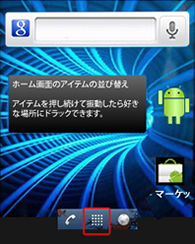 |
>> | 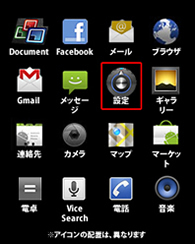 |
>> | 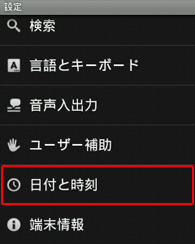 |
>> | 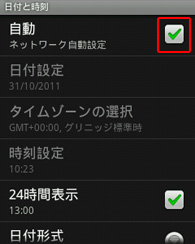 |
| 1. トップ画面から、 |
2. [設定(Settings)]を選択 | 3. [日付と時刻(Date & time)]を選択 | 4. [自動(Automatic)]に緑色のチェックマークを入れます。マニュアルで指定する場合は、チェックマークをはずし、各項目を設定 |
電池の節約方法
スマートフォンは機能が多岐に渡るため、通常の携帯電話よりも電池の消費が早くなります。
下記の方法を実践することで、電池の消費を抑えることができます。ぜひお試しください。
1. 頻繁な充電は避ける
携帯電話のバッテリーは、フル充電の状態が続くと、劣化が早まります。少なくとも月1回は充電を空にしてください
2. 充電器につなげたまま操作をしない
充電器につなげたまま通話やSMSなどの操作を行うと、電池の劣化を早める原因となります
3. 画面の明るさの調整
![]() →[設定(Settings)]→[表示(Display)]→[画面の明るさ(Brightness)]
→[設定(Settings)]→[表示(Display)]→[画面の明るさ(Brightness)]
上記設定により、画面を暗めに設定してください
4. 音量の調整
![]() →[設定(Settings)]→[音(Sound)]、もしくは、携帯電話本体の左横にある音量ボタンで調節
→[設定(Settings)]→[音(Sound)]、もしくは、携帯電話本体の左横にある音量ボタンで調節
大きい音でのご利用は、電池の減りが早くなります。環境に応じて、音量を調節してください
5. バックライトの消灯時間
![]() →[設定(Settings)]→[表示(Display)]→[バックライト消灯(Screen timeout)]
→[設定(Settings)]→[表示(Display)]→[バックライト消灯(Screen timeout)]
消灯時間を1分、もしくは2分で設定してください
6. スクリーン画面をOFF
電源ボタンを軽く押す
こまめにスクリーン画面をOFFにすることで、電池が長持ちします。電源ボタンを軽く押すことで、画面がONになります
7. GPS機能の停止
![]() →[設定(Settings)]→[現地情報とセキュリティ(Location & security)]→[GPS機能を使用(Use GPS satellites)]
→[設定(Settings)]→[現地情報とセキュリティ(Location & security)]→[GPS機能を使用(Use GPS satellites)]
緑色のマークをグレーにすると、GPS機能がOFFになります
8. Wi-Fiへの接続解除
![]() →[設定(Settings)]→[無線とネットワーク(Wireless & networks)]→[Wi-Fi]
→[設定(Settings)]→[無線とネットワーク(Wireless & networks)]→[Wi-Fi]
緑色のマークをグレーにすると、Wi-Fi接続が解除されます。Wi-Fi接続を常にONにしていると、インターネットを利用しないときでも、携帯電話が接続可能なWi-Fiを検索し続けるため、電池の消耗が早まります
9. Bluetoothの接続解除
![]() →[設定(Settings)]→[無線とネットワーク(Wireless & networks)]→[Bluetooth]
→[設定(Settings)]→[無線とネットワーク(Wireless & networks)]→[Bluetooth]
緑色のマークをグレーにすると、Bluetoothへの接続が解除されます
10. バックグラウンドデータの同期をOFFにする
![]() →[設定(Settings)]→[アカウントと同期(Accounts & sync)]→[バックグランウンドデータ(Background data)]
→[設定(Settings)]→[アカウントと同期(Accounts & sync)]→[バックグランウンドデータ(Background data)]
緑色のマークをグレーにすると、データの同期化がOFFになります
11. アプリケーションの停止、消去
![]() →[設定(Settings)]→[アプリケーション(Applications)]→[アプリケーションの管理(Manage applications)]
→[設定(Settings)]→[アプリケーション(Applications)]→[アプリケーションの管理(Manage applications)]
使用していないアプリケーションがあれば、停止、もしくは削除してください。なお、待受画面上にアプリケーションの表示がなくても、自動更新などの動作を行っていることがあります。その場合、通常よりも電池の減りが早くなるおそれがあります
12. バッテリー節約アプリを使う
Playストア、マーケットには、節電のためのさまざまなアプリケーションが用意されています
・Battery Dr saver "あなたの電話機の電池寿命を5%-20%向上させ、最大化します(サイトより)"
・Automatic Task Killer "タスク、プロセスを自動で終了!バッテリーを長持ちさせ、デバイスをカクカクから解放します!(サイトより)"
PINコードの変更
SIMカードに設定されている暗証番号のこと。第三者の不正使用からSIMカードを保護します。
お送りしたSIMカードには、PINコードがあらかじめ設定されています。携帯電話を初めてご利用される際は、初期設定を変更してください。変更方法につきましては、携帯電話機と同梱しているクイックスタートアップガイドをご参照ください。
PINコードを3回間違って入力した場合、PUKコードの入力が求められます
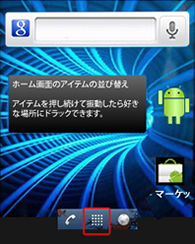 |
>> | 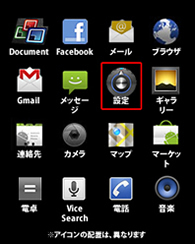 |
>> | 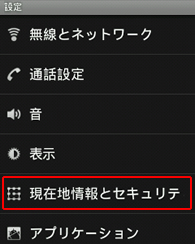 |
>> | 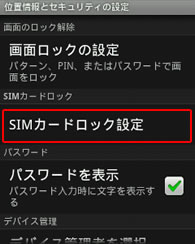 |
| 1. トップ画面から、 |
2. [設定(Settings)]を選択 | 3. [現在地情報とセキュリティ(Location & security)]を選択 | 4. [SIMカードロック設定(Set up SIM/RUIM card lock)]を選択 | |||
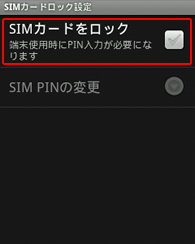 |
>> | 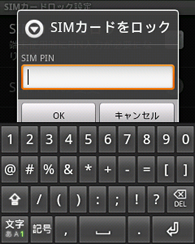 |
>> | 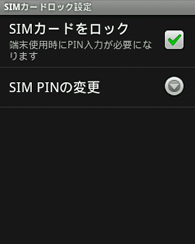 |
>> | 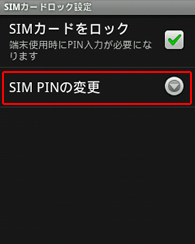 |
| 5. [SIMカードをロック(Lock SIM/RUIM card)]を選択 | 6. 初期設定されたPINコード(1111)を入力しOK | 7. [SIMカードをロック]のチェックが緑色になります | 8. [SIM PINの変更(Change SIM/RUIM PIN)]を選択 | |||
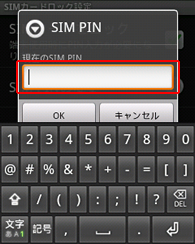 |
>> | 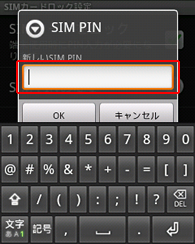 |
>> | 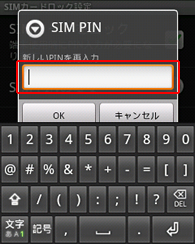 |
||
| 9. 初期設定されたPINコード(1111)を入力しOK | 10. お好きな4桁のPINコードを入力しOK | 11. 再入力しOK【設定終了】 |
画面のロック
画面をロックすることで、携帯電話機の不正使用を防ぐことができます。
設定されたコード、パスワード、パターンは忘れないようにしてください。
それらを忘れた場合、携帯電話機がご利用できなくなりますので、ご注意ください。
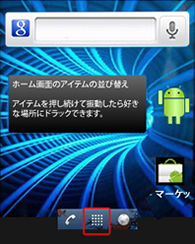 |
>> | 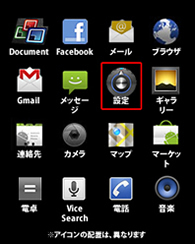 |
>> | 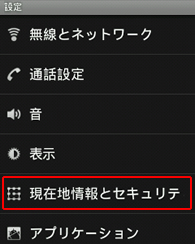 |
>> | 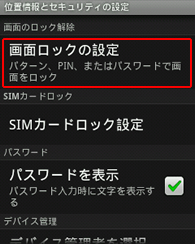 |
| 1. トップ画面から、 |
2. [設定(Settings)]を選択 | 3. [現在地情報とセキュリティ(Location & security)]を選択 | 4. [画面ロックの設定(Set up screen lock)]を選択 | |||
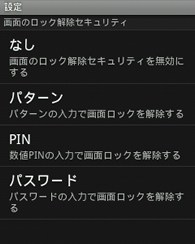 |
||||||
| 1. 「パターン」、「PIN」、「パスワード」のいずれか使いやすい方法で、画面ロックを設定 |